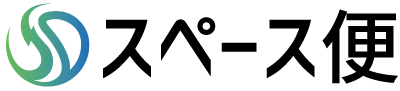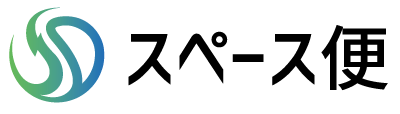Googleカレンダーとの同期方法
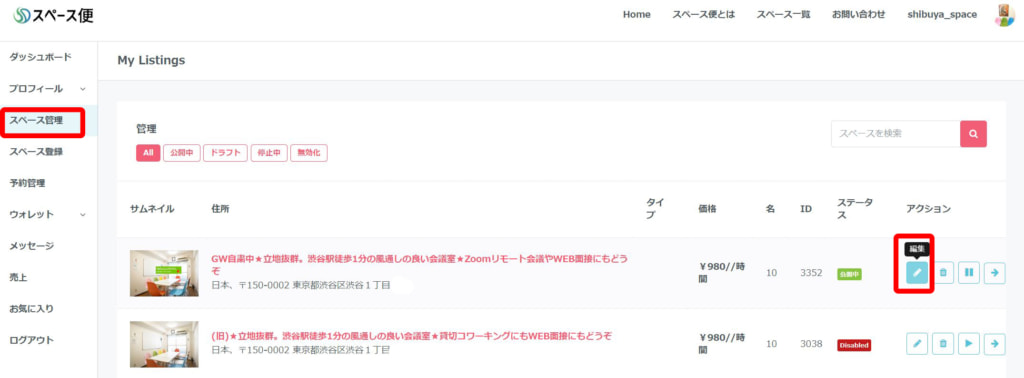
左のメニューから「スペース登録」をクリックし、登録物件一覧を表示させます。
カレンダー連携させたい物件の「編集」をクリックします。
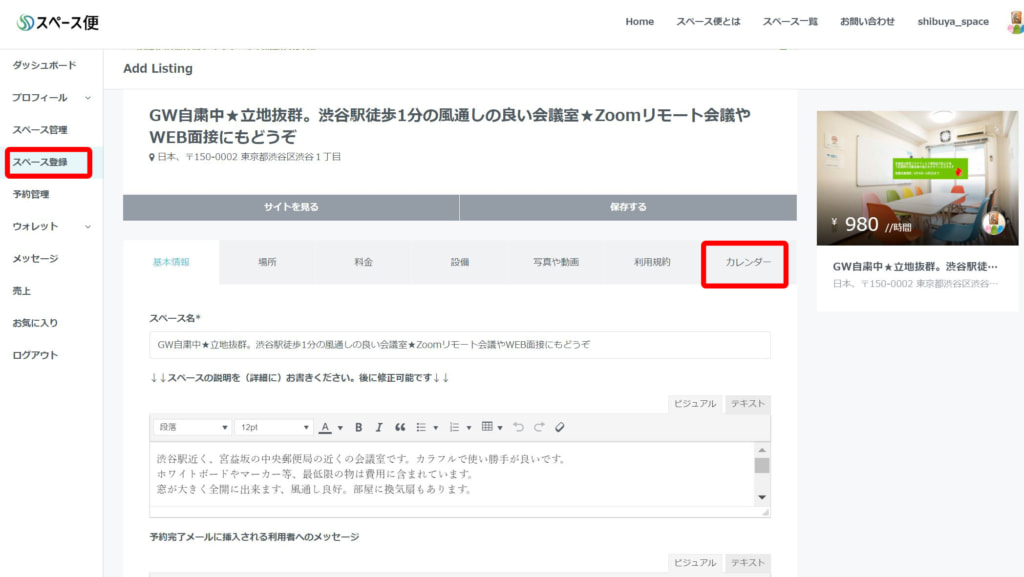
右上にある「カレンダー」ボタンををクリックします。
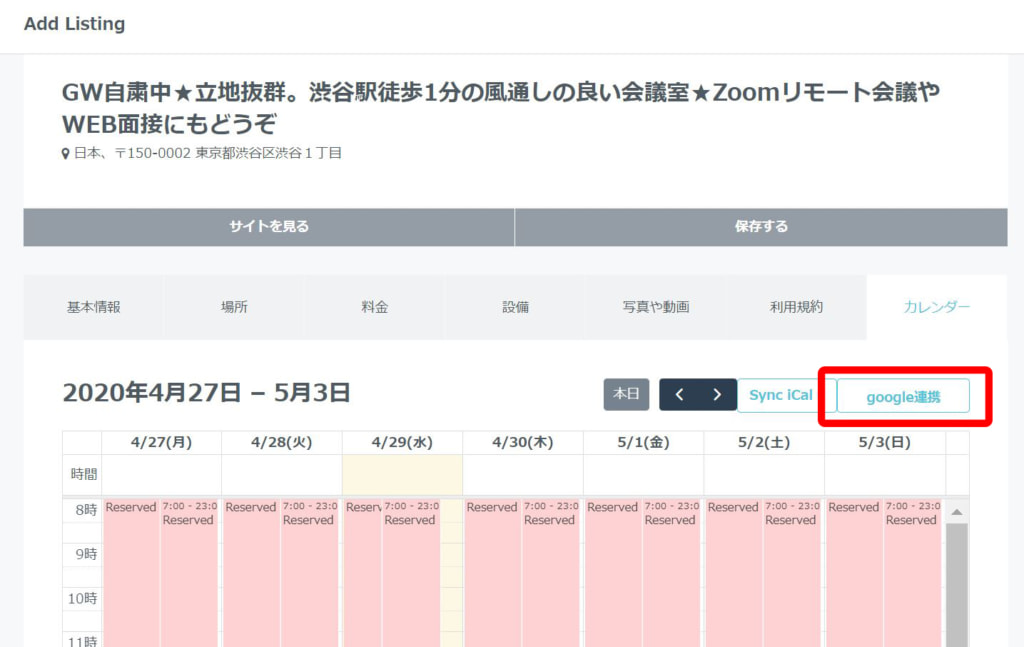
「Google連携」ボタンをクリックします。
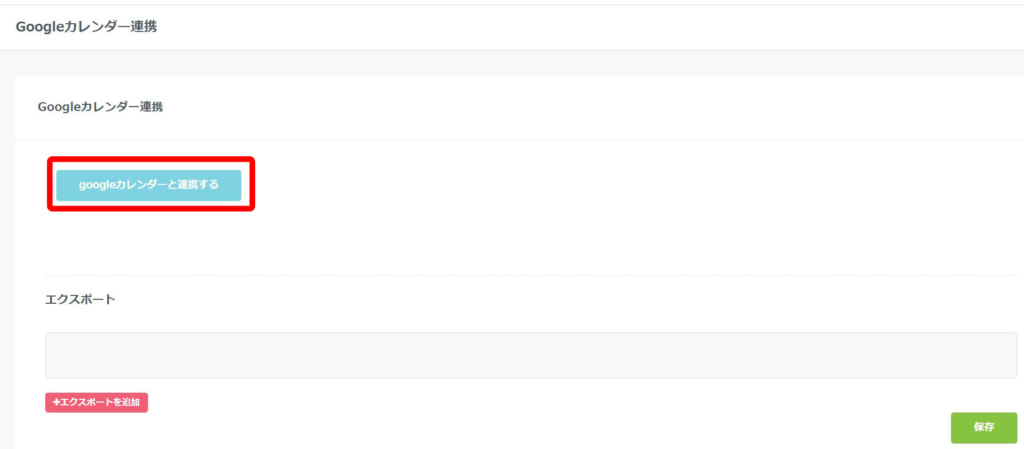
水色ボタンの「Googleカレンダーと連携する」をクリックします。
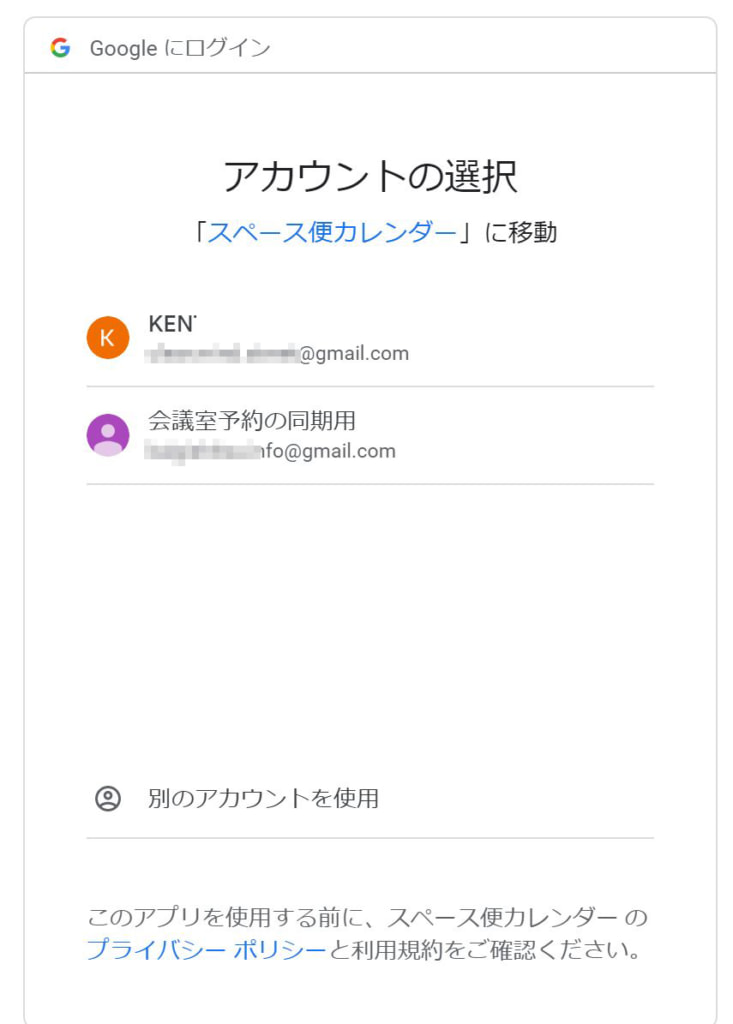
利用するGoogleカレンダーがあるアカウントを選択、クリックします
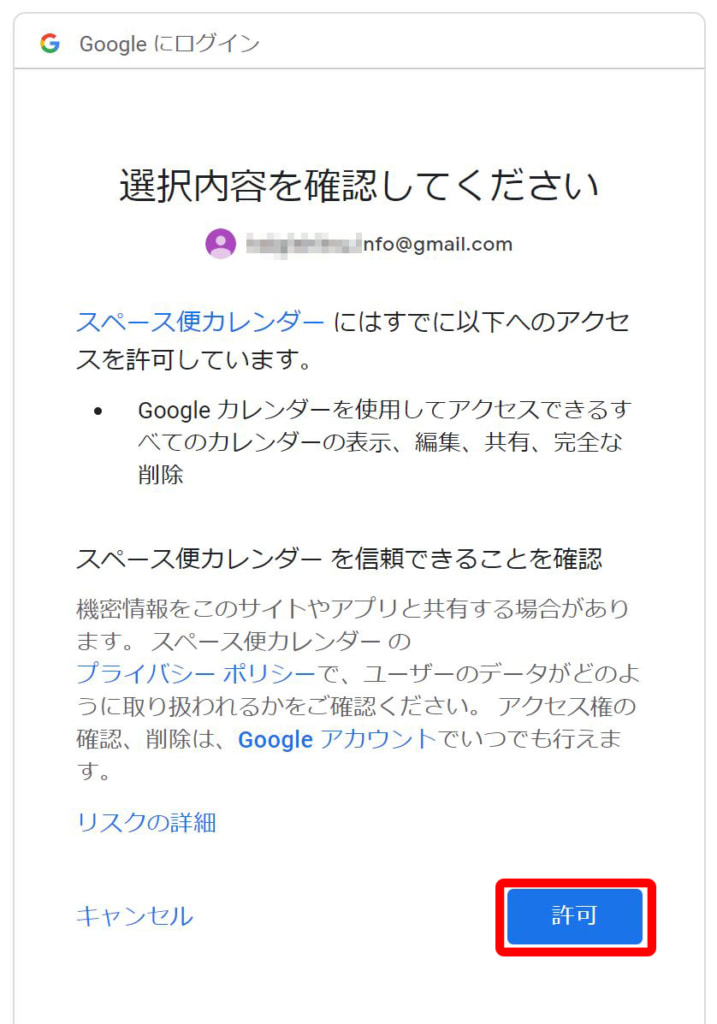
右下の許可ボタンをクリックしてください
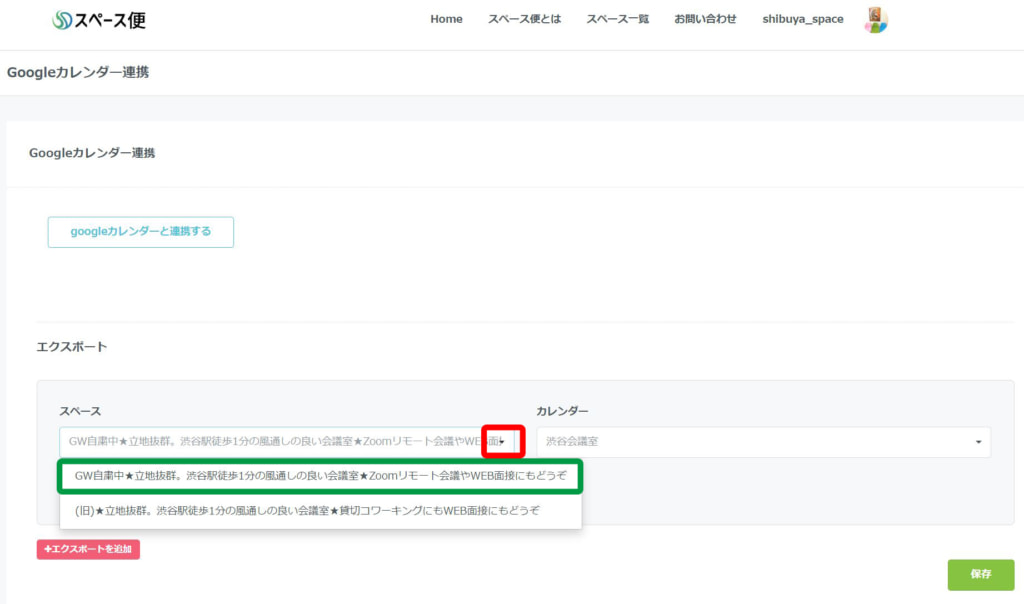
スペースの▼(赤枠部分)をクリックし物件一覧の中からGoogleカレンダー連携させたい物件を選択(緑枠参考例)してください
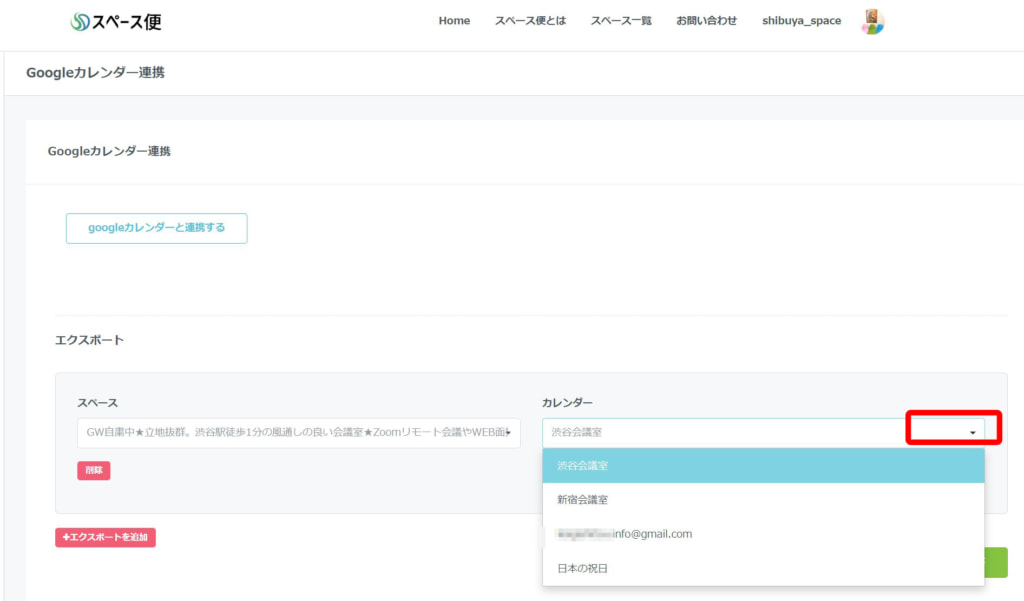
次はカレンダー部分の▼(赤枠部分)をクリックして、連携させたいGoogleカレンダーを選択してください。
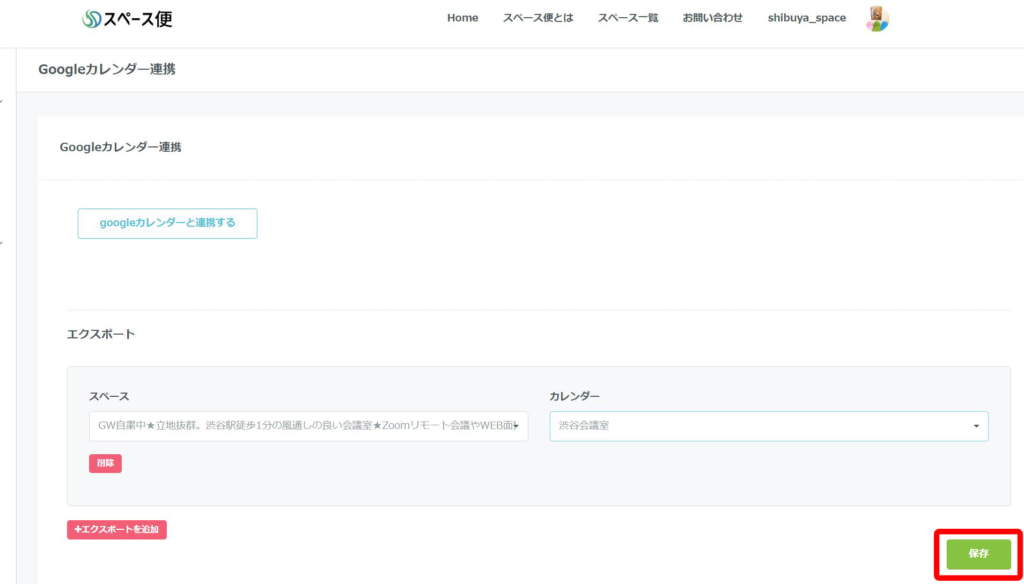
最後に右下の「保存」ボタンをクリックしてください。
これで、スペース便に予約が入った際に、Googleカレンダーに予定が即時・自動書き込みに行くようになりました。
後もう少し!
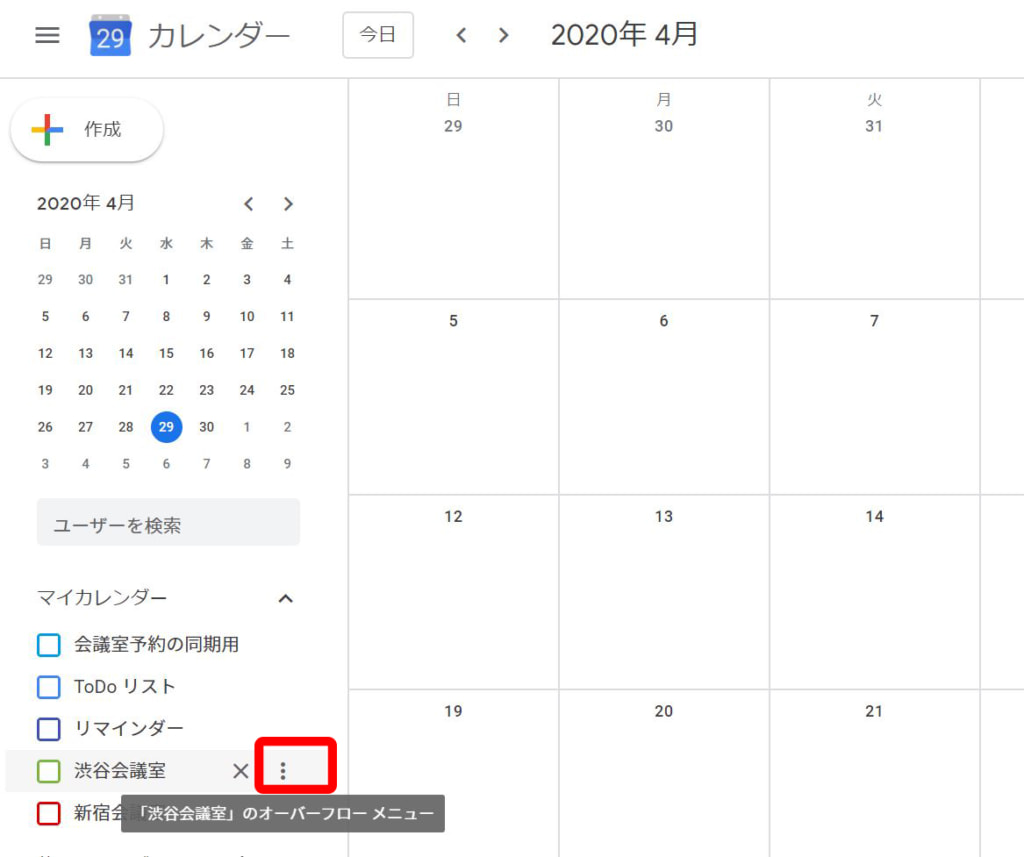
次は、Googleカレンダーに移動し該当物件の赤枠部分をクリックしてください

設定と共有(赤枠部分)を選択しクリックしてください
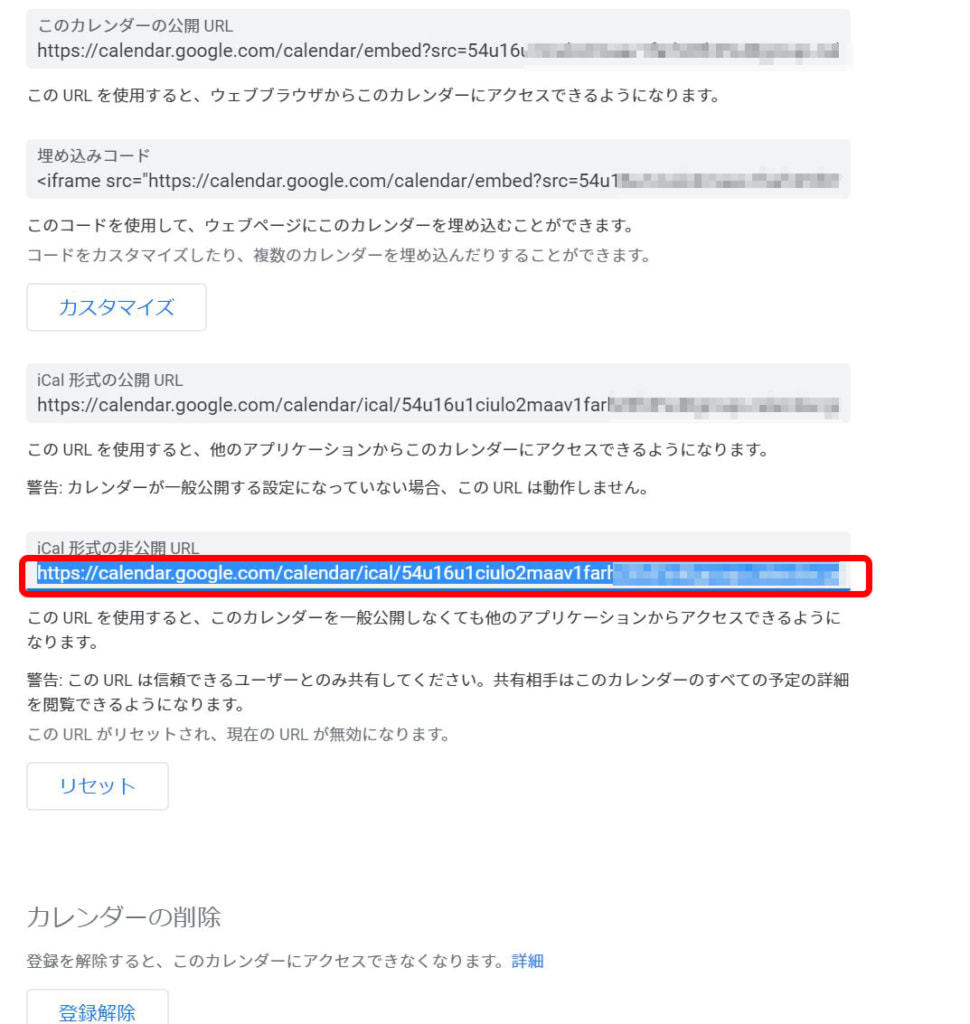
下部にスクロールし「iCal形式の非公開URL」(赤枠部分)をコピーをしてください
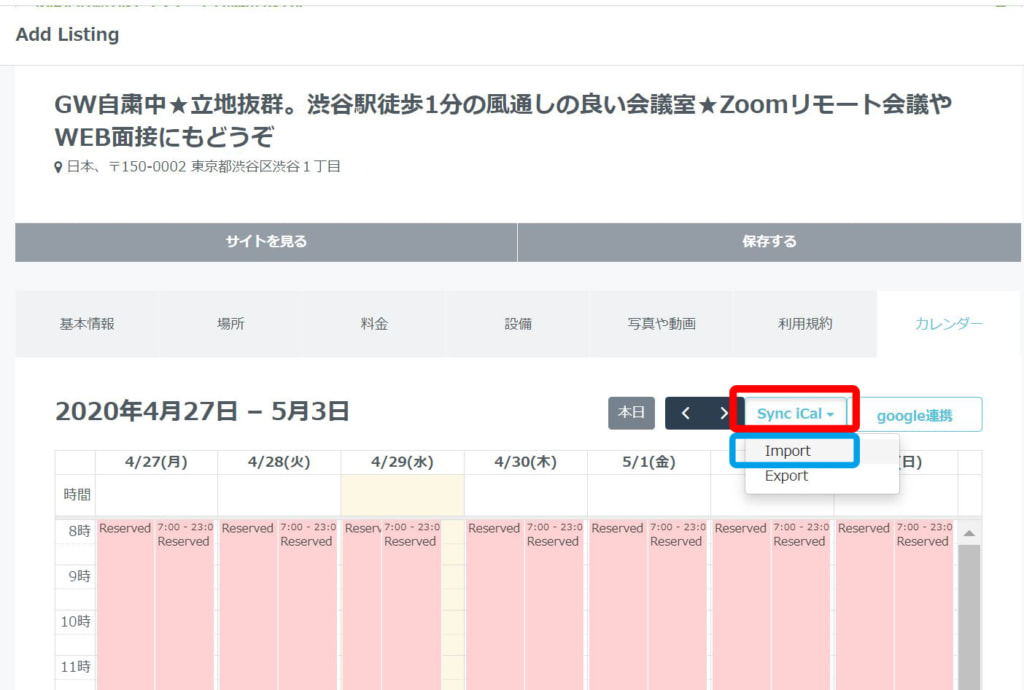
再度、カレンダーメニューから「Sync ical」を選択(赤枠部分)
Import(青枠部分)をクリック
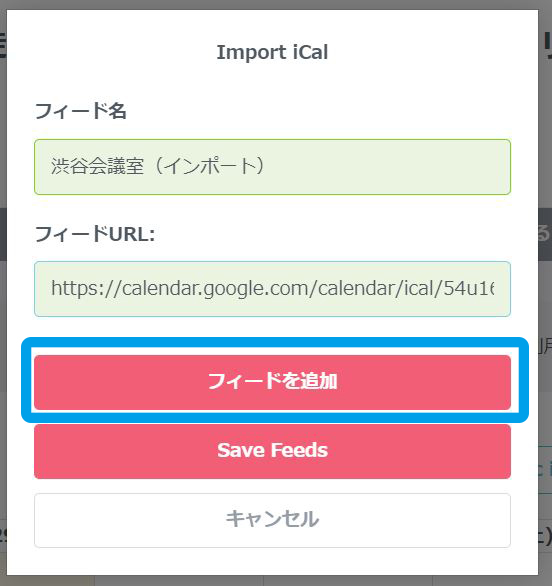
フィード名は任意でお好きなお名前を付けてください。
フィードURLには先ほど、GoogleカレンダーからコピーしてきたURLをペースト(貼り付け)してください。
「フィードを追加」(青枠部分)ボタンをクリックしてください
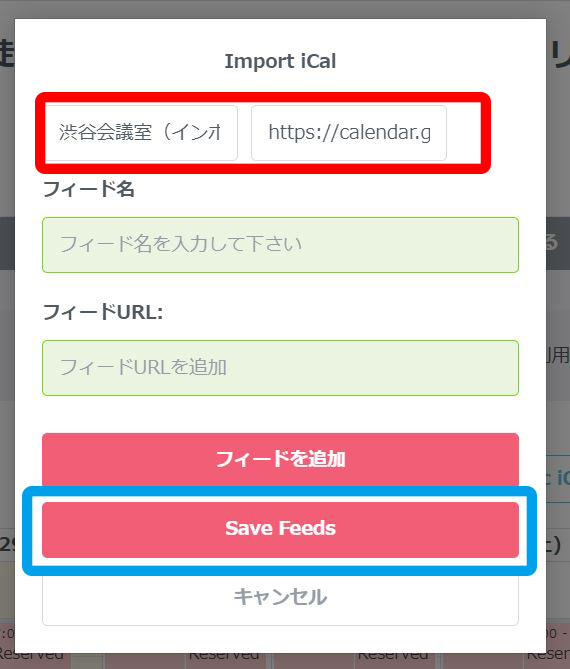
赤枠部分に先ほど入力した内容が表示されています。
新規にフィードが増えた事を確認し、
「Save Feeds」(青枠部分↑)をクリックします
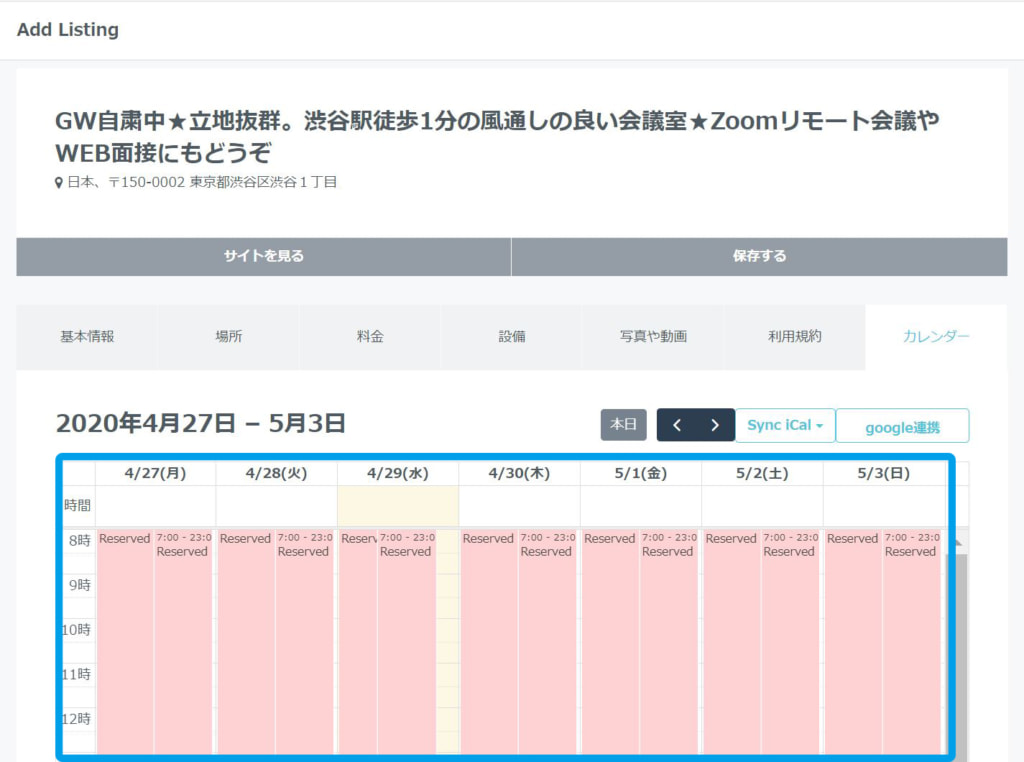
これでGoogleカレンダー内の内容がスペース便カレンダーに反映されます。
反映には1時間程度掛かります。
これで他のプラットフォームからの予約などがGoogleカレンダーに書き込まれた場合、スペース便にも予定が自動で同期し、書き込まれるようになりました。
インポートに関しては、同期のスピードは30分~1時間くらいです。
作業お疲れさまでした!